Khi sử dụng phần mềm thiết kế Adobe Photoshop, bạn có nhu cầu in một hình ảnh hoặc tài liệu và bạn nhận thấy rằng file đó đang sử dụng không gian màu RGB và bạn cần chuyển đổi sang không gian màu CMYK để in ấn. Trong bài viết này, Công Ty Quảng Cáo Marketing Online Limoseo sẽ hướng dẫn bạn cách chuyển màu RGB sang CMYK trong Photoshop một cách đơn giản và chi tiết nhất. Hãy tiếp tục đọc bài viết để biết thêm chi tiết!
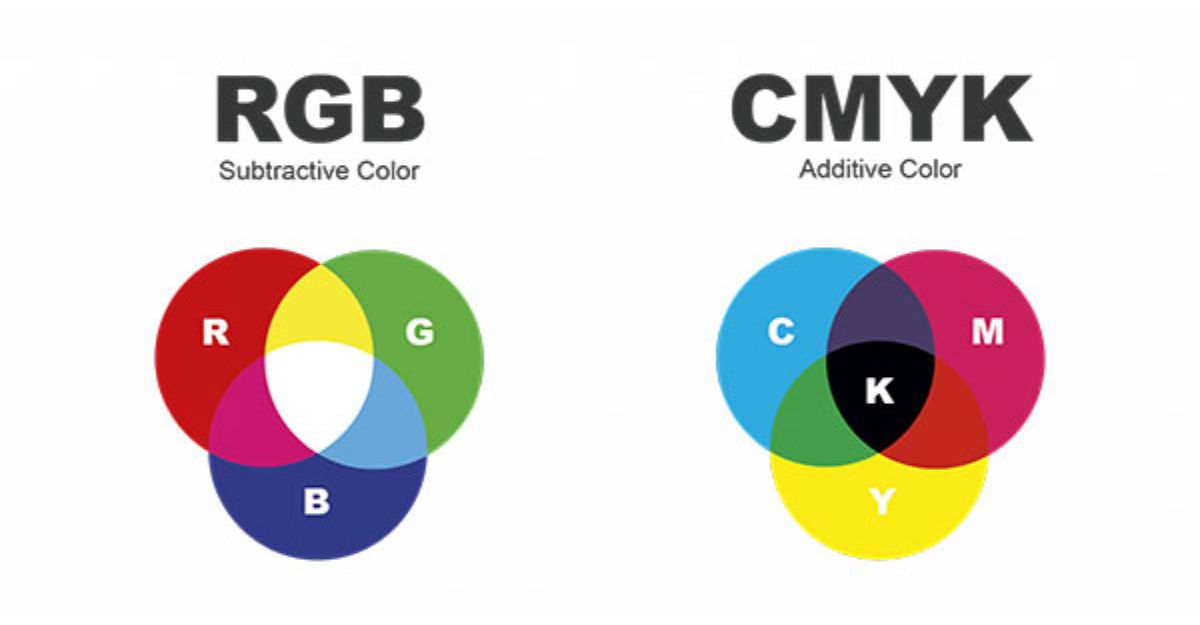
MỤC LỤC
1. Chuyển màu RGB sang CMYK trong Photoshop là gì?
Chuyển màu RGB sang CMYK trong Photoshop là quá trình chuyển đổi không gian màu của một hình ảnh từ RGB (Red, Green, Blue – Đỏ, Xanh lá cây, Xanh dương) sang CMYK (Cyan, Magenta, Yellow, Black – Xanh da trời, Đỏ tím, Vàng, Đen). RGB được sử dụng chủ yếu cho hiển thị trên màn hình, trong khi CMYK thích hợp cho in ấn.
Quá trình chuyển đổi màu từ RGB sang CMYK là cần thiết khi bạn muốn in ấn hình ảnh hoặc tài liệu. Không gian màu RGB có thể hiển thị màu sắc rộng hơn so với không gian màu CMYK, do đó việc chuyển đổi có thể làm thay đổi màu sắc của hình ảnh. Khi bạn chuyển sang không gian màu CMYK, bạn có thể điều chỉnh màu sắc và các thông số in ấn khác để đảm bảo hình ảnh được tái tạo đúng màu trên chất liệu in.
Photoshop cung cấp các công cụ và tùy chọn để thực hiện quá trình chuyển đổi màu từ RGB sang CMYK một cách dễ dàng và linh hoạt. Bằng cách chọn cấu hình CMYK phù hợp và điều chỉnh các giá trị màu, bạn có thể điều khiển quá trình chuyển đổi và đảm bảo rằng màu sắc của hình ảnh sẽ phù hợp và chính xác khi in ấn.
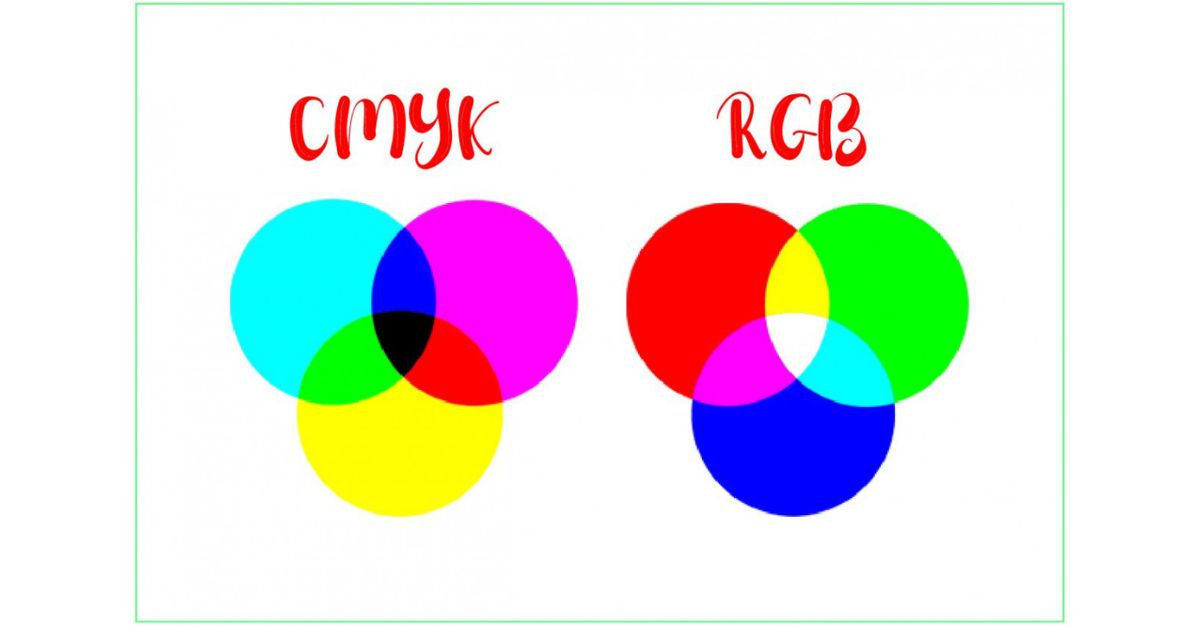
2. Hướng dẫn cách chuyển màu RGB sang CMYK trong Photoshop
Để chuyển đổi màu từ RGB sang CMYK trong Photoshop, bạn có thể làm theo các bước sau:
- Bước 1: Mở file hình ảnh trong Photoshop bằng cách nhấp vào File > Open và chọn file bạn muốn chuyển đổi.
- Bước 2: Trong Photoshop, nhấp vào menu Image và chọn Mode. Một danh sách các không gian màu sẽ hiển thị. Chọn CMYK Color để chuyển đổi hình ảnh sang không gian màu CMYK.
- Bước 3: Khi bạn chọn CMYK Color, Photoshop sẽ hiển thị một hộp thoại cung cấp các tùy chọn chuyển đổi. Bạn có thể chọn một trong các cấu hình CMYK có sẵn, như US Web Coated (SWOP) với mục đích in ấn. Hoặc bạn có thể tạo cấu hình CMYK tùy chỉnh bằng cách nhấp vào “Custom” và điều chỉnh các giá trị màu theo ý muốn.
- Bước 4: Sau khi chọn cấu hình CMYK, hãy nhấp vào OK để áp dụng chuyển đổi màu. Hình ảnh của bạn sẽ được chuyển đổi sang không gian màu CMYK.
- Bước 5: Nếu bạn muốn kiểm tra màu sắc chính xác trong không gian màu CMYK, bạn có thể nhấp vào menu View và chọn Proof Setup, sau đó chọn tùy chọn CMYK Proof Colors. Điều này giúp bạn xem trước cách màu sắc sẽ hiển thị khi in ấn.
- Bước 6: Cuối cùng, bạn có thể lưu lại file đã chuyển đổi bằng cách nhấp vào File > Save hoặc File > Save As để lưu file với định dạng và tên mới.
Đó là các bước để chuyển đổi màu từ RGB sang CMYK trong Adobe Photoshop. Hãy nhớ rằng việc chuyển đổi màu có thể ảnh hưởng đến hiển thị và sắc thái màu sắc của hình ảnh, vì vậy hãy kiểm tra kỹ trước khi lưu và in ấn.
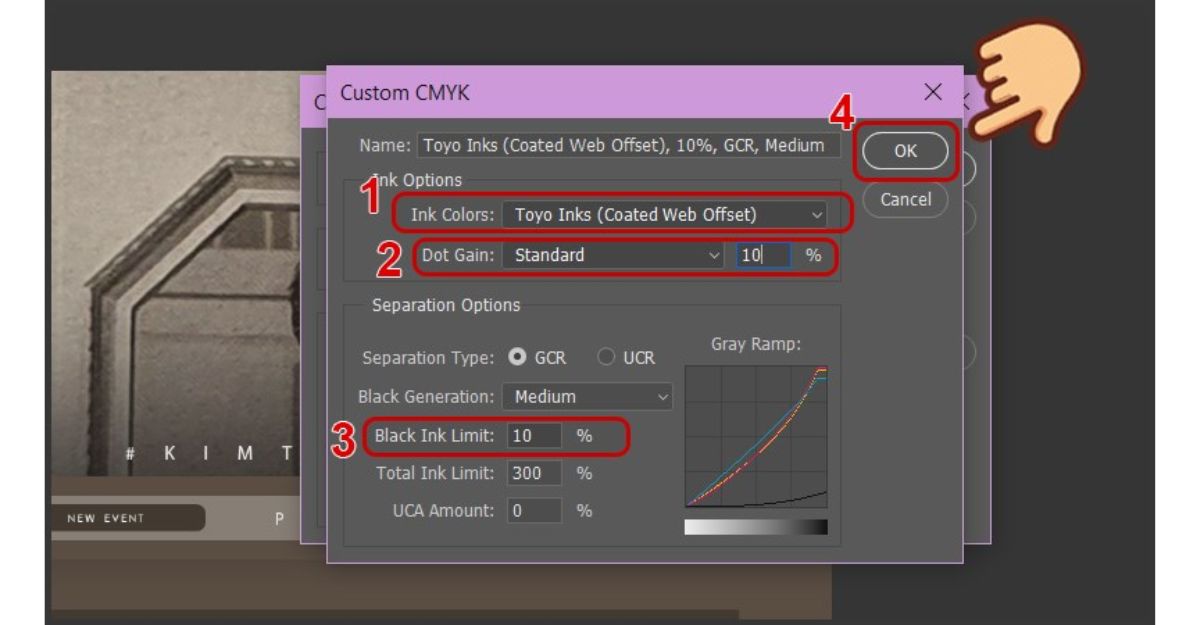
3. Lưu ý khi thực hiện cách chuyển màu RGB sang CMYK trong Photoshop
Khi thực hiện quá trình chuyển đổi màu từ RGB sang CMYK trong Photoshop, dưới đây là một số lưu ý quan trọng để bạn có thể áp dụng:
- Mất mát màu sắc: Khi chuyển đổi từ không gian màu rộng hơn như RGB sang không gian màu hẹp hơn như CMYK, có thể xảy ra mất mát màu sắc. Điều này do CMYK không thể tái tạo chính xác các màu sắc sáng và đậm như trong RGB. Để giảm thiểu mất mát màu sắc, hãy đảm bảo chọn một hồ sơ màu CMYK phù hợp với quy trình in ấn hoặc sản xuất bạn đang sử dụng.
- Xem trước trước khi chuyển đổi: Trước khi thực hiện chuyển đổi, hãy xem trước hình ảnh trong chế độ xem CMYK để hiểu rõ sự thay đổi màu sắc. Điều này giúp bạn điều chỉnh màu sắc trước khi chuyển đổi để đạt được kết quả tốt nhất trong không gian màu CMYK.
- Đảm bảo hồ sơ màu CMYK chính xác: Khi chuyển đổi sang CMYK, hãy đảm bảo chọn một hồ sơ màu CMYK chính xác. Hồ sơ màu CMYK thích hợp sẽ phù hợp với quy trình in ấn hoặc sản xuất và đảm bảo màu sắc xuất ra đáng tin cậy.
- Lưu ý các chỉnh sửa sau chuyển đổi: Sau khi chuyển đổi sang CMYK, hãy lưu ý rằng một số chỉnh sửa và hiệu ứng Photoshop có thể không hoạt động như mong đợi hoặc có thể tạo ra kết quả khác nhau trong không gian màu mới. Hãy kiểm tra và điều chỉnh các hiệu ứng, lớp màu và các yếu tố khác để đảm bảo màu sắc xuất ra đáng tin cậy.
- Sao lưu bản gốc: Trước khi chuyển đổi, hãy sao lưu bản gốc của hình ảnh trong không gian màu RGB. Điều này giúp bạn giữ lại bản gốc và cung cấp sự linh hoạt khi cần thiết.
Quá trình chuyển đổi từ RGB sang CMYK trong Photoshop đòi hỏi sự hiểu biết về không gian màu và quy trình in ấn. Nếu bạn không chắc chắn, hãy tham khảo ý kiến chuyên gia hoặc nhà in ấn để đảm bảo kết quả in ấn chính xác và chất lượng.
Đây là bài viết hướng dẫn cách chuyển màu RGB sang CMYK trong Photoshop một cách đơn giản và chi tiết nhất. Công Ty Quảng Cáo Marketing Online Limoseo hy vọng rằng bài viết này sẽ hữu ích cho bạn. Nếu bạn gặp bất kỳ khó khăn nào trong quá trình sử dụng phần mềm này, hãy để lại bình luận dưới đây! Chúc bạn thành công!

